緣起
之前在露天下訂了一只二手增距鏡被擺了一道,沒損失,不過被搔到了,上了淘寶及 Amazon 做了功課,也問了台中明昌,想直接買新的 Sigma 公司貨,而且預備 1.4 及 2X 都買。這樣若使用 SIGMA 150-600mm F5-6.3 DG OS HSM C版 600X2 = 1200 mm 拍 M 74 應該不會太小。或許梅西爾 110 應該就能拍完,且使用增距鏡不會太麻煩,就鏡尾加上即可。
過程
本來以為要花到兩萬左右,結果在明昌買到 Nikon TC-14A & kenko 2x nas teleplus mc4 二手,純手動對焦,已測試無窮遠對焦沒問題,畫質會有影響,光圈當然變小,重要的是,兩只增距鏡只要NT$ 4000,實在太出乎我意料。
但問題在網路查到:「The Nikon MF converters have limitations as to which focal lengths they can be used on. The TC-14A, TC-200 and TC-201 are intended for lenses of 200mm and less; the TC-14B, TC-300 and TC-301 are intended for lenses of 300mm and more」,因為是 600mm 要增距,好像得找 TC-14B 較佳。
之後以距家約 2 公里(Google 地圖查的)的大樓為目標,分別加上 Nikon TC-14A & kenko 2x nas teleplus mc4 試拍,畫質初步看起來還可以,但長時間曝光就不曉得會有何影響。近一步再細看,2X 的畫質竟然比 1.4 X 的好,應該得換成 TC-14B 才行。
再做了一些功課, 最後決定 TC-14B 也不買了,直接就選 SIGMA APO 1.4x EX DG 增距鏡 FOR Nikon 這只增距鏡( kenko 2x nas teleplus mc4留下)。隔天因之前搭公車太久,所以決定騎閒置好長一段時間的美利達冠車一號去明昌退掉 Nikon TC-14A 增距鏡(畫質太差,比 2X 還差)。想在明昌換購,但沒貨,只好在附近找到一家有賣的以現金購入。
去明昌時一路順風且下坡,回程時,上坡又逆風,原以為天天去小學操場走路,體力不會太差,沒想到,這次真的有累到,晚上連去小學都沒體力了。
回來測試配上SIGMA 150-600mm F5-6.3 DG OS HSM C版 840mm F9 後還能自動對焦呢!這只增距鏡也有 APO ,對畫質沒有加分,至少減分應該也不多,未來就可以挑戰焦長 840 mm 。
今天把增距鏡接上 Sigma 70-200mm F2.8 焦長變成 98-280mm F4 光圈降為 F4,自動對焦的速度感覺幾乎沒有差別,畫質也看不出有差別,白平衡的部分,雖然 NikonD610 已天文改機,但只要先以手動對焦對準天空自訂白平衡即可拍出不錯的照片(就拍攝 JPG 直出而言,若拍 RAW 檔,需要後製,那就不用了)。聽說天文改機後用來拍攝人像會比較討喜,因為膚色會較紅潤,等下次再來測試。
註:NikonD610 自訂白平衡的步驟 :
- 將一個中灰色或白色物體放置在用於拍攝最終相片的光線下(通常對準白牆或灰牆即可)。在攝影棚設定下,可使用一張標準灰卡參照物。請注意,在測量白平衡時,曝光將自動增加1EV ; 在模式M下,請調整曝光使曝光指示器顯示 ±0。 室外簡單的方式就是對準天空白雲(陰天更是隨便指向即可),先切換手動對焦,轉動對焦環至∞。
- 將白平衡設為Pre (手動預設)。 按下 WB(螢幕左邊中間的按鍵)並旋轉主指令撥盤直至控制面板中顯示Pre。
- 按下 WB(螢幕左邊中間的按鍵)並旋轉副指令撥盤直至控制面板中顯示所需白平衡預設(有四組 d-1至d-4)。
- 短暫釋放 WB(螢幕左邊中間的按鍵),再按下該按鍵直至控制面板中的Pre 圖示開始閃爍。觀景器中也將出現閃爍的Pre。這些顯示將閃爍約 6 秒。
- 在指示器停止閃爍之前,將相機對準參照物並使其填滿觀景器,然後完全按下快門釋放按鍵。相機將測量 一個白平衡值並將其儲存在步驟 3 所選的預設中。此時,相機不會記錄相片;即使相機未清晰對焦,也可準確測量白平衡。
拍攝 RAW 檔的白平衡修正(需要一張灰卡,這裡的例子是使用 Qpcard; JPG 直出還是得用自訂白平衡)


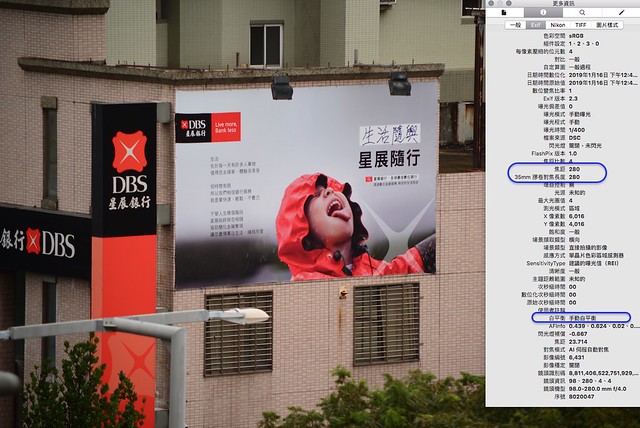
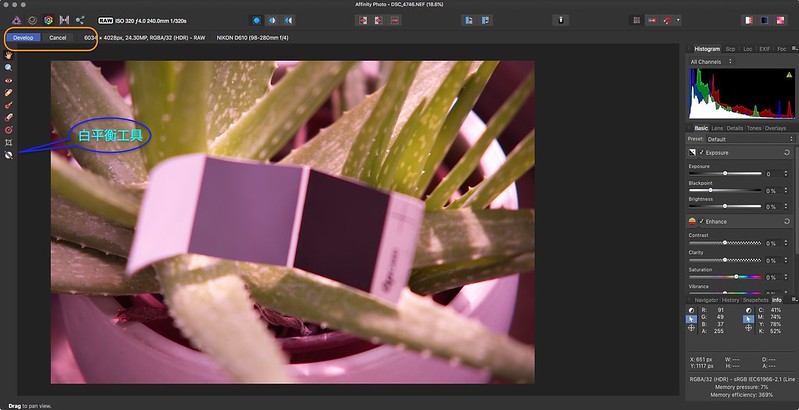

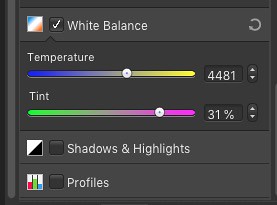
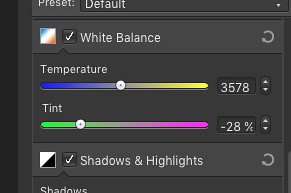
沒有留言:
張貼留言
您可以留下意見,但 Luke 可能無法馬上回覆,尚請見諒。